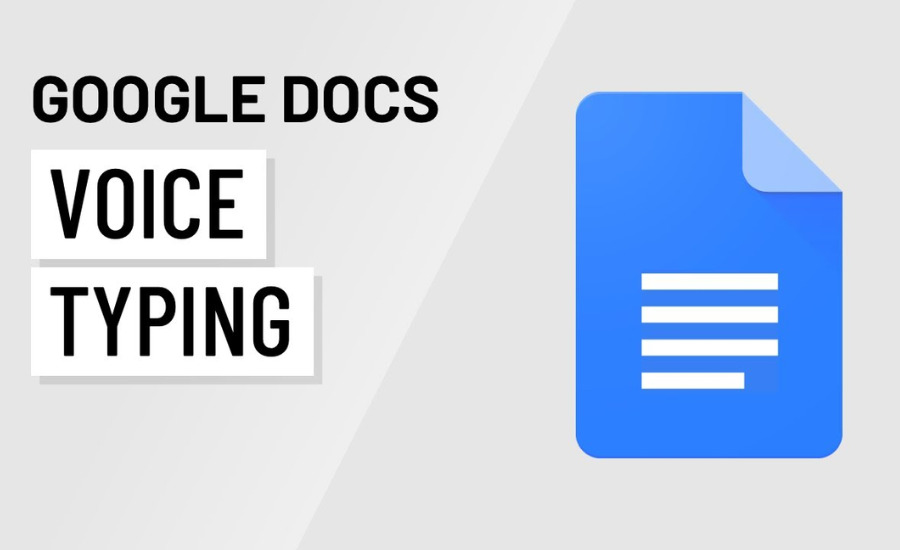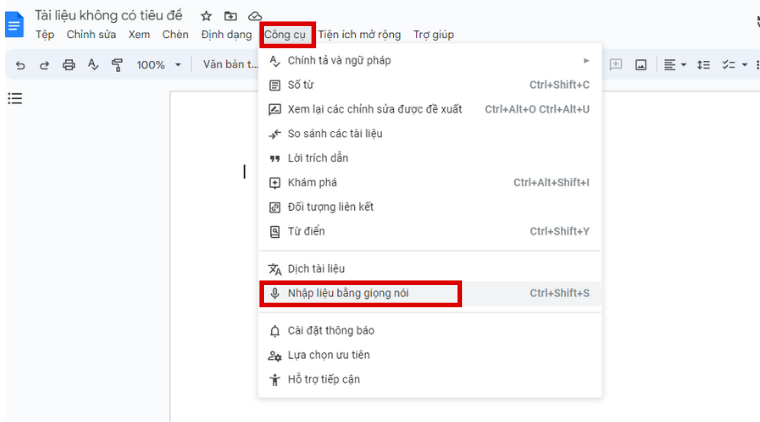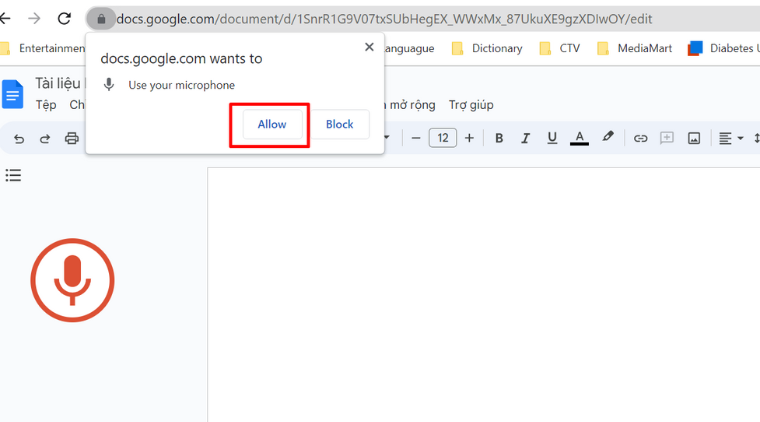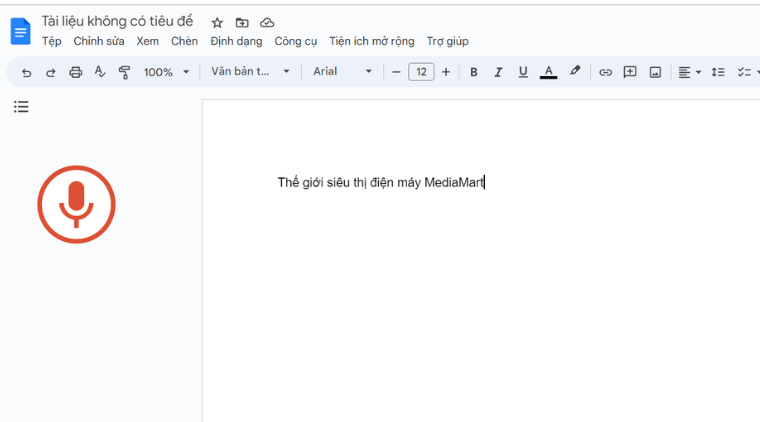Bước 1: Truy cập vào Google Docs trên máy tính => Mở file Docs bạn muốn soạn văn bản
Bước 2: Giao diện Google Docs hiện ra => Nhấn chọn vào Công cụ (Tool) => Chọn Nhập liệu bằng giọng nói (Voice typing).
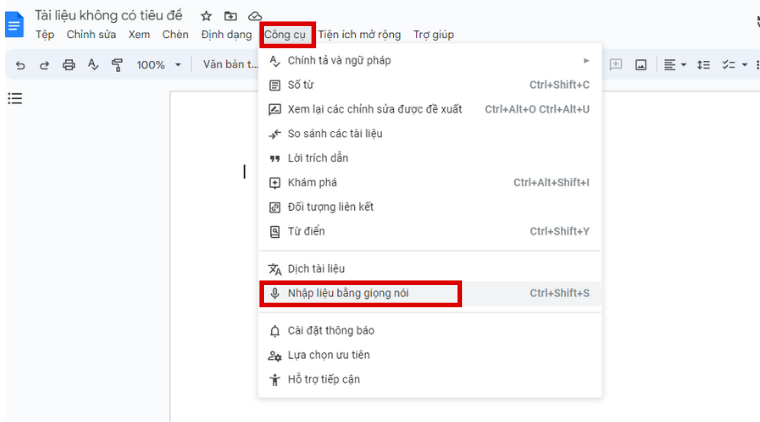
Bước 3: Nhấp vào biểu tượng micro ở góc trái màn hình => Lúc này, xuất hiện cửa sổ yêu cầu quyền truy cập micro, bạn nhấp vào Cho phép (Allow) để cấp quyền.
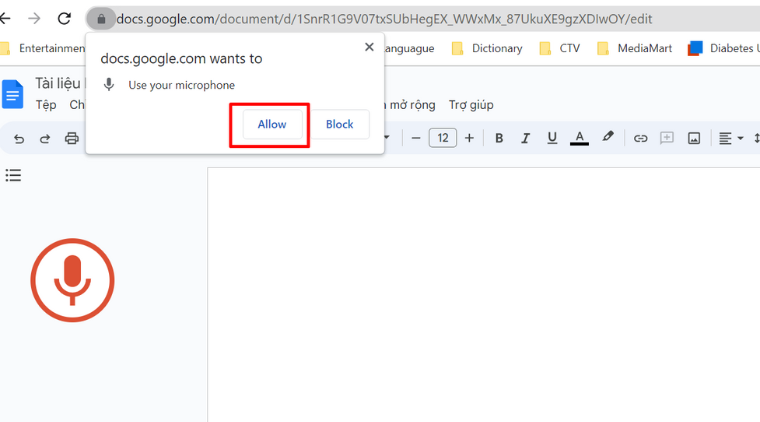
Bước 4: Sau khi đã cấp quyền cho phép Google Docs sử dụng micro, biểu tượng micro chuyển thành màu đỏ => Đọc nội dung cần soạn thảo, Google sẽ chuyển giọng nói của bạn thành văn bản.
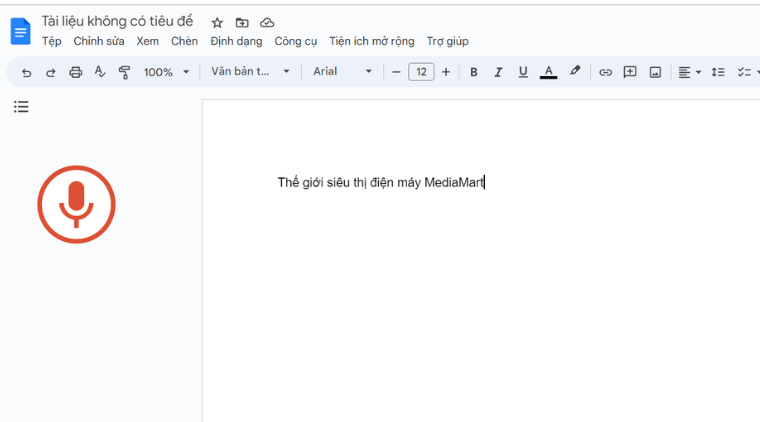
Trên đây là cách nhập văn bản bằng giọng nói trên Google Docs cực đơn giản. Nếu thấy bài viết này hữu ích thì đừng quên chia sẻ đến bạn bè và người thân cùng biết nhé. Chúc bạn thực hiện thành công!
Tham khảo một số mẫu laptop giá tốt, bán chạy tại MediaMart:
 Tivi, Loa - Dàn Âm Thanh
Tivi, Loa - Dàn Âm Thanh  Tủ lạnh, Tủ đông, Tủ mát
Tủ lạnh, Tủ đông, Tủ mát  Máy giặt, Máy sấy quần áo
Máy giặt, Máy sấy quần áo  Điều hòa nhiệt độ
Điều hòa nhiệt độ  Sưởi các loại, Quạt mát
Sưởi các loại, Quạt mát  Máy xay, ép, pha chế
Máy xay, ép, pha chế  Máy lọc nước, Máy rửa bát
Máy lọc nước, Máy rửa bát  Lọc không khí, Hút bụi
Lọc không khí, Hút bụi  Đồ bếp, Nồi cơm, Bếp điện
Đồ bếp, Nồi cơm, Bếp điện  Lò vi sóng, Nồi chiên
Lò vi sóng, Nồi chiên  Gia dụng, dụng cụ
Gia dụng, dụng cụ  Laptop, Laptop AI
Laptop, Laptop AI  Điện thoại, Tablet
Điện thoại, Tablet  PC, Màn hình, Máy in
PC, Màn hình, Máy in  Phụ kiện - SP Thông Minh
Phụ kiện - SP Thông Minh